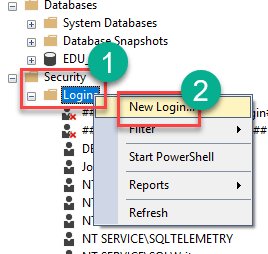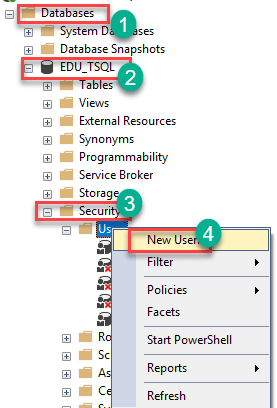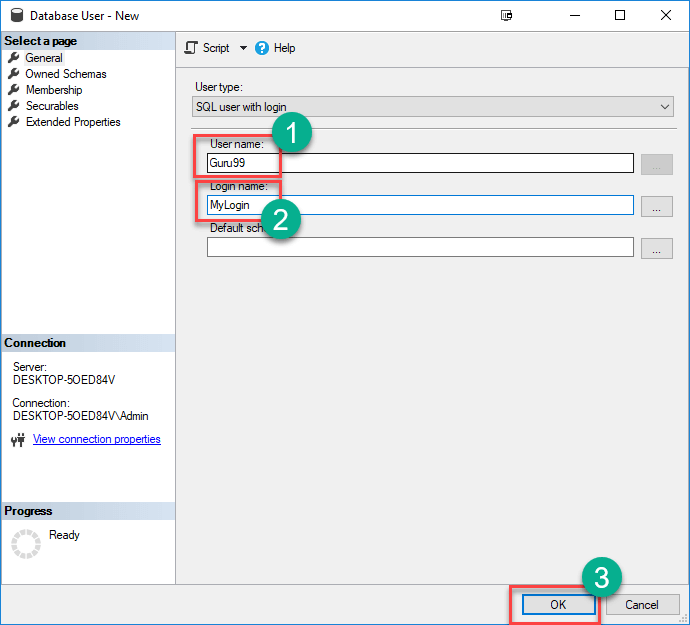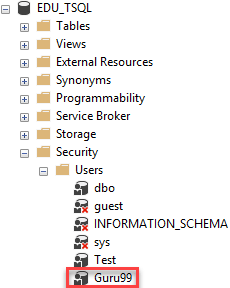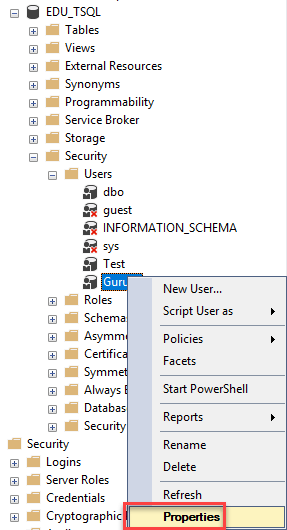Hoe u aanmeldings-, gebruikers- en machtigingen kunt maken in SQL Server
Hoe u een nieuwe aanmelding in SQL Server kunt maken
U kunt als volgt inloggen in SQL Server:
Stap 1) Om een SQL-inlogserver te maken, navigeert u naar Beveiliging > Aanmeldingen
Stap 2) In het volgende scherm, Enter
- Aanmeldnaam
- Selecteer SQL Server-verificatie
- Wachtwoord invoeren voor MySQL gebruiker met wachtwoord aanmaken
- Klik op OK
Stap 3) Inloggen is gemaakt
U kunt ook een login aanmaken met behulp van de T-SQL-opdracht voor SQL-server login en gebruiker aanmaken.
CREATE LOGIN MyLogin WITH PASSWORD = '123';
Hoe u een gebruiker in een SQL Server-database maakt
Een gebruiker is een account waarmee u toegang kunt krijgen tot de SQL-server. U kunt een van de volgende twee manieren gebruiken om een SQL-server voor gebruikers te maken:
- Met behulp van T-SQL
- Met behulp van SQL Server Management Studio
Hoe u een gebruiker maakt in SQL Server Management Studio
Hier vindt u een stapsgewijs proces voor het aanmaken van een gebruiker in SQL Server Management Studio:
U maakt een gebruiker aan voor de EDU_TSQL-database.
Stap 1) Maak verbinding met de SQL-server om een nieuwe gebruiker aan te maken
- Maak verbinding met SQL Server en vouw vervolgens de map Databases uit vanuit de Objectverkenner.
- Identificeer de database waarvoor u de gebruiker moet aanmaken en vouw deze uit.
- Vouw de map Beveiliging uit.
- Klik met de rechtermuisknop op de map Gebruikers en kies vervolgens 'Nieuwe gebruiker...'
Stap 2) Gebruikersgegevens invoeren
U krijgt het volgende scherm te zien:
- Voer de gewenste gebruikersnaam in
- Voer de loginnaam in (eerder aangemaakt)
- klik op OK
Stap 3) De gebruiker wordt aangemaakt
Gebruiker is aangemaakt
Gebruiker maken met T-SQL
U kunt de opdracht create user van T-SQL gebruiken voor SQL Server Add User to Database. De opdracht SQL Create User heeft de volgende syntaxis:
create user <user-name> for login <login-name>
create user Guru99 for login MyLogin
Opmerking: dat de query binnen het queryvenster moet worden uitgevoerd. Als er al een gebruiker is aangemaakt voor een login, genereert SQL Server een foutmelding als u een gebruiker aanmaakt voor dezelfde login.
Toestemming toewijzen aan een gebruiker in SQL Server
Machtigingen verwijzen naar de regels die de toegangsniveaus bepalen die gebruikers hebben tot de beveiligde SQL Server-bronnen. SQL Server Hiermee kunt u dergelijke toestemmingen verlenen, intrekken en weigeren. Er zijn twee manieren om gebruikersmachtigingen voor de SQL-server te geven:
- Met behulp van T-SQL
- Met behulp van SQL Server Management Studio
Machtigingen toewijzen in SQL Server Management Studio
Hier volgt een stapsgewijs proces voor het toewijzen van machtigingen aan een gebruiker in SQL Server Management Studio:
Stap 1) Maak verbinding met uw SQL Server-exemplaar en vouw de mappen uit de Objectverkenner uit, zoals hieronder weergegeven. Klik met de rechtermuisknop op de naam van de gebruiker, dat wil zeggen Guru99, en kies vervolgens Eigenschappen.
Stap 2) In het volgende scherm,
- Klik aan de linkerkant op de optie Securables.
- Klik op Zoeken
Stap 3) In het volgende venster,
- Selecteer 'Alle objecten die tot het schema behoren'.
- Selecteer Schemanaam als “dbo”
- klik op OK
Stap 4)
- Identificeer de tabel waaraan u toestemming wilt verlenen
- Selecteer bij Expliciete toestemming Verlenen
- Klik op Oké
Stap 5) De gebruiker Guru99 krijgt SELECT-machtiging voor Table Course.
Verleen machtigingen met T-SQL
Om toestemming te verlenen aan een gebruiker die T-SQL gebruikt, selecteert u eerst de database met behulp van de use-instructie. Vervolgens wijst u de toestemming toe aan de gebruiker met behulp van de toekenningsverklaring. Hier is de syntaxis voor het maken van een gebruiker voor de SQL-server en het verlenen van toestemming:
use <database-name> grant <permission-name> on <object-name> to <username\principle>
De volgende opdracht laat bijvoorbeeld zien hoe u de select-machtiging kunt verlenen aan de gebruiker Guru99 voor het object (de tabel) met de naam Type cursus binnen de database EDU_TSQL:
USE EDU_TSQL GO Grant select on Course to Guru99
De toestemming zal worden verleend!